photoshop結合AI做3D字體
2022-12-25 13:43:51
來源/作者: /
己有:19人學習過
最終效果!

步驟如下:
1、 首先運行Illustrator,Ctrl+N新建一個文檔,長寬自定(我這里建的是A4大小):
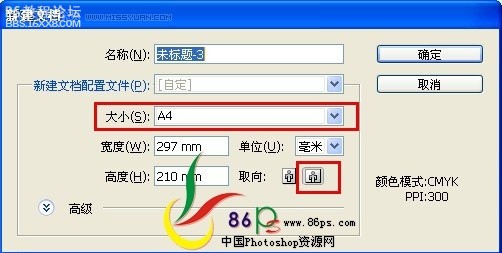
2、打上自己喜歡的英文字母,顏色設為,#8EC31F,執行,效果——3D——凸出和斜角,調置如下:
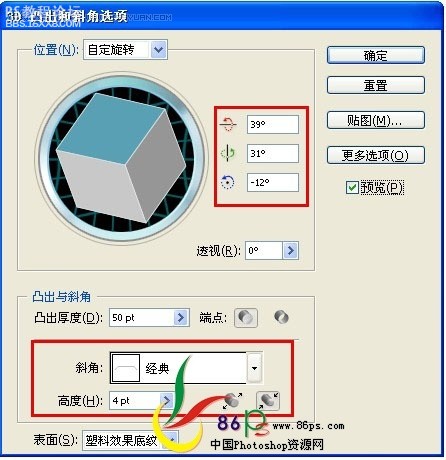
利用同樣的方法打上另外一些文字,導出圖片得到如下圖:

,3、運行photoshop,Ctrl+N新建677*500像素大小的文檔。確定后按D鍵默認前/背景顏色為黑白,Ctrl+Delete填充前景顏色。
4、新建圖層,選畫筆工具,設置顏色為#e900d4,在畫布上隨意揮灑,如下圖:
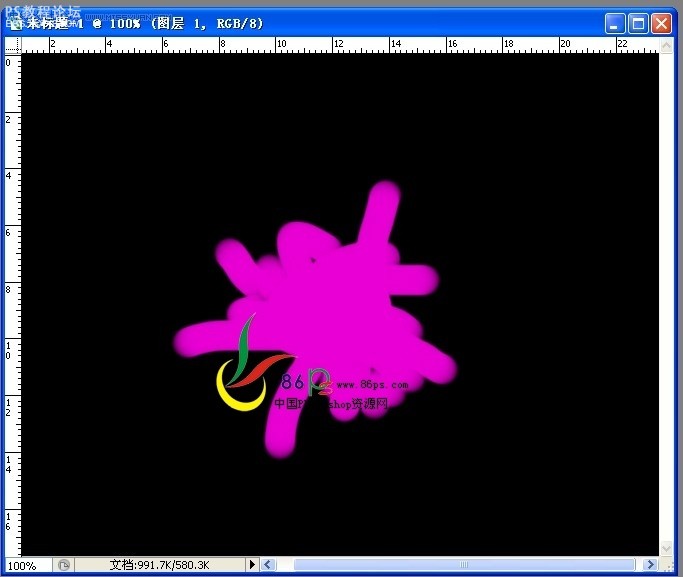
執行,濾鏡——模糊——徑向模糊,設置如下圖:

Ctrl+F多次,得到您滿意的效果為止,最終得到如下圖:

把剛才在做好的圖導進每個字母單獨一個圖層,擺好位置,位置很重要,簡單錯位的擺放,可以突出畫面的空
間感,如下圖:
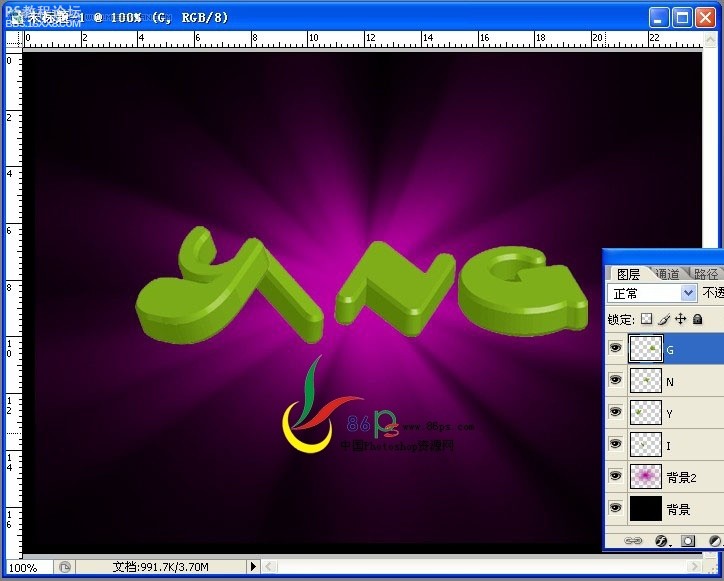
,7、接下來就是確定光源,確定光源往后就好做了,假設光從左上角打下來,那么陰影就是字母下面了,如下圖:

8、用鋼筆工具給每個字母勾出高光選區,做白色到透明的漸變,再增加投影樣式,設置如下圖:
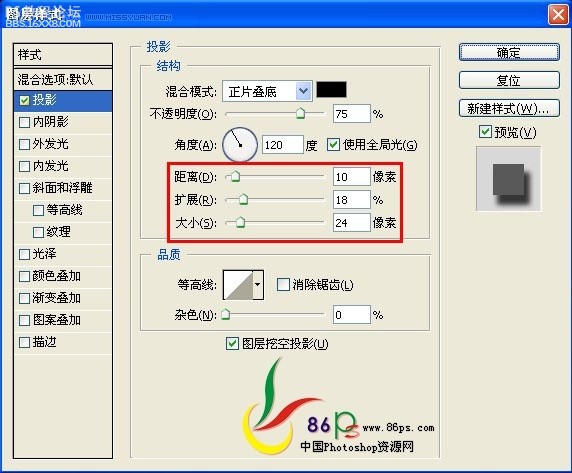
得到如下圖:
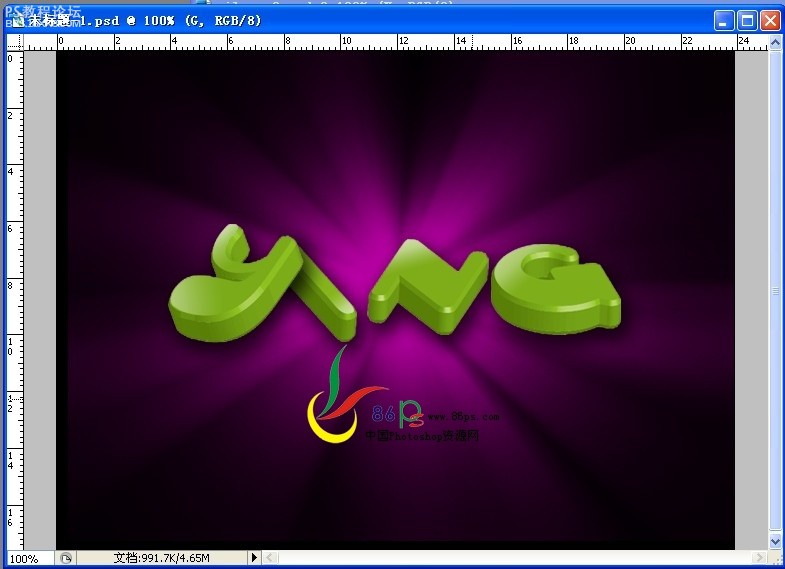
9、用鋼筆工具勾出以下路徑:

,設置畫筆為2個像素,前景為白色,描邊路徑,設置如下:
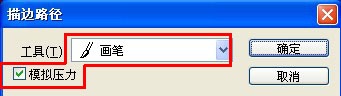
得到下圖效果:
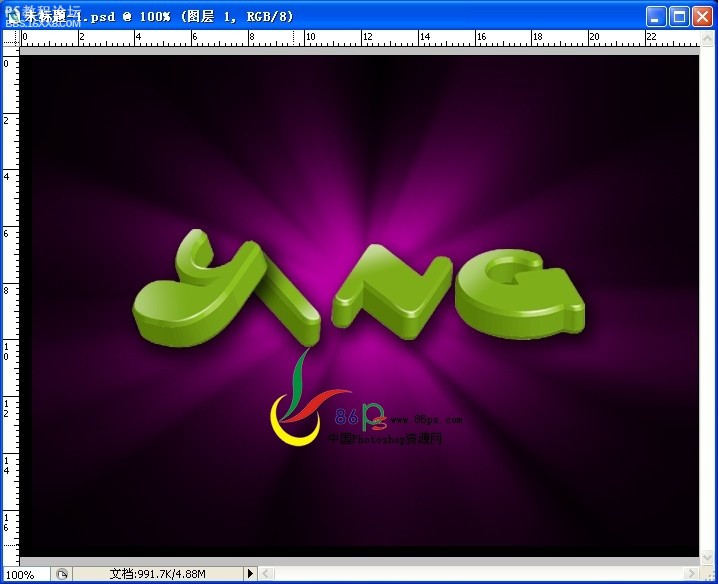
10、最后稍微銳化下,收拾下細節,加上一些裝飾,效果就出來了!最終完成如下圖:

作者:Silence 出處:ф國photoshop資源網

步驟如下:
1、 首先運行Illustrator,Ctrl+N新建一個文檔,長寬自定(我這里建的是A4大小):
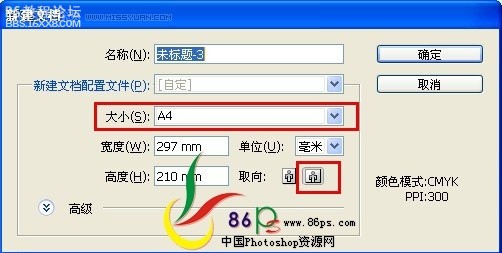
2、打上自己喜歡的英文字母,顏色設為,#8EC31F,執行,效果——3D——凸出和斜角,調置如下:
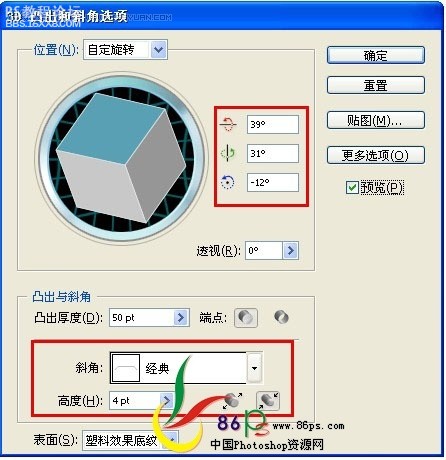
利用同樣的方法打上另外一些文字,導出圖片得到如下圖:

,3、運行photoshop,Ctrl+N新建677*500像素大小的文檔。確定后按D鍵默認前/背景顏色為黑白,Ctrl+Delete填充前景顏色。
4、新建圖層,選畫筆工具,設置顏色為#e900d4,在畫布上隨意揮灑,如下圖:
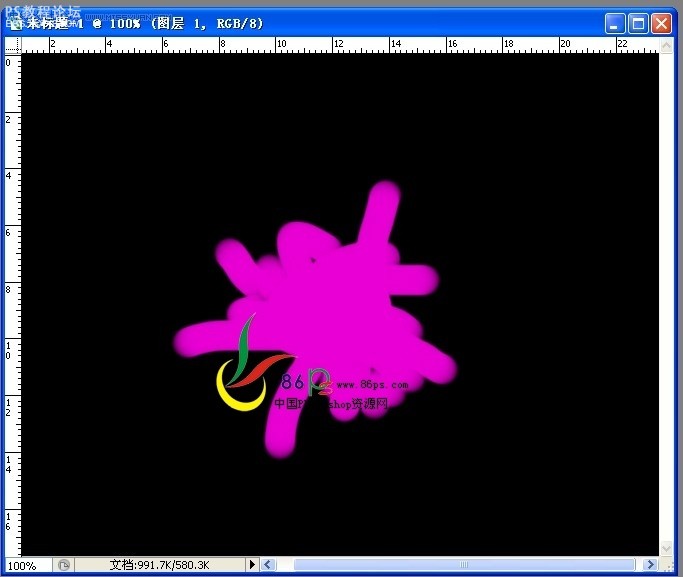
執行,濾鏡——模糊——徑向模糊,設置如下圖:

Ctrl+F多次,得到您滿意的效果為止,最終得到如下圖:

把剛才在做好的圖導進每個字母單獨一個圖層,擺好位置,位置很重要,簡單錯位的擺放,可以突出畫面的空
間感,如下圖:
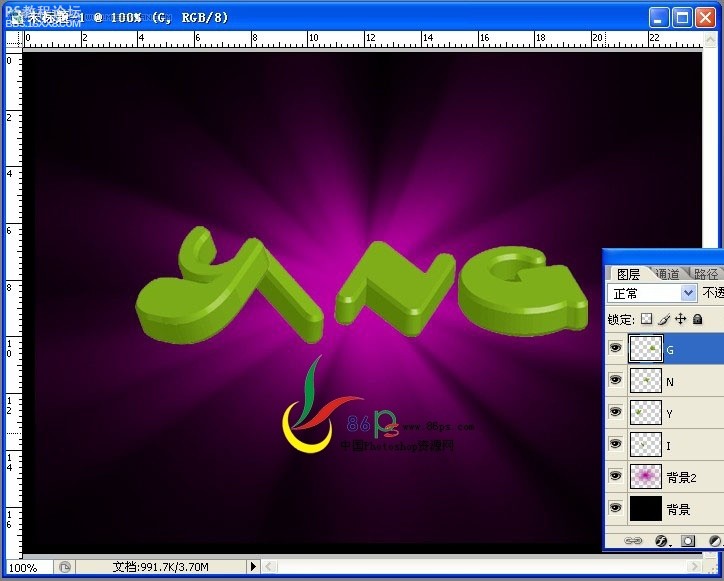
,7、接下來就是確定光源,確定光源往后就好做了,假設光從左上角打下來,那么陰影就是字母下面了,如下圖:

8、用鋼筆工具給每個字母勾出高光選區,做白色到透明的漸變,再增加投影樣式,設置如下圖:
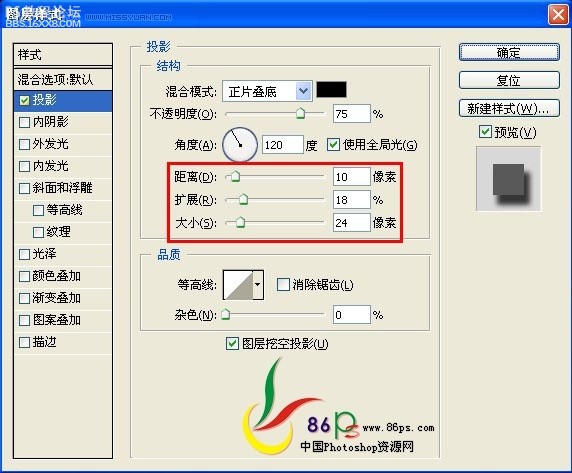
得到如下圖:
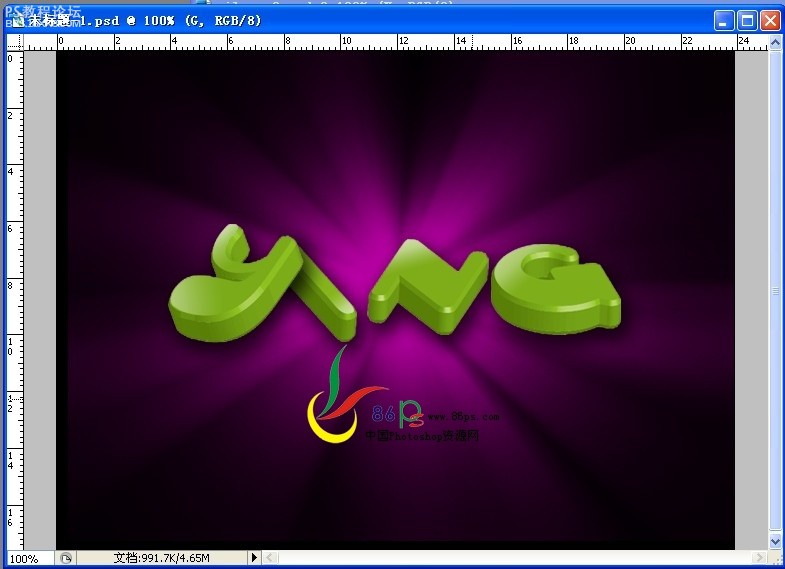
9、用鋼筆工具勾出以下路徑:

,設置畫筆為2個像素,前景為白色,描邊路徑,設置如下:
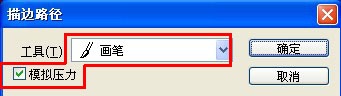
得到下圖效果:
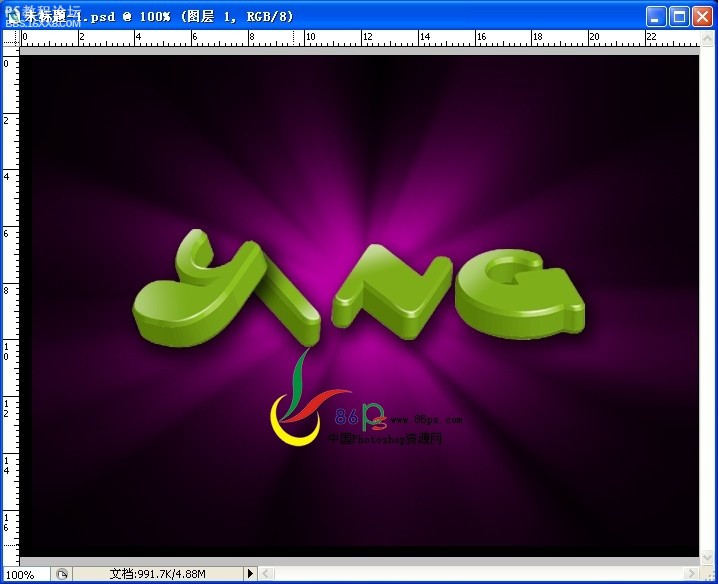
10、最后稍微銳化下,收拾下細節,加上一些裝飾,效果就出來了!最終完成如下圖:

作者:Silence 出處:ф國photoshop資源網




























